只有路由器和电脑怎么上网(如何设置电脑通过路由器上网)
一、只有路由器和电脑怎么上网
设置路由器只能一台电脑上网方法:开启arp绑定即可,只绑定你的ip和马刺即可。
1、进入路由器:打开浏览器-输入192.168.1.1(一般路由器地址是这个)进路由器登录界面。
2、输入正确的用户名和密码进入路由器管理后台。
3、我们要先查看已有的IP和对应在的MAC地址栏。
点击左侧的“DHCP服务器”,选择“客户端列表”,记下右边显示的对应的IP和MAC地址,这个一定要记正确。
4、再点击左侧的“静态地址分配”链接,在右边点击“添加新条目”按钮。
5、在右边输入正确的对应的MAC和IP地址,再将“状态”选择为“生效”,再单击“保存”按钮保存。
二、如何设置电脑通过路由器上网
1、正确连接路由器。
把路由器中的WAN接口,用网线连接到猫的网口,路由器连接上网的电脑。
连接示意图如下。

2、查看设置网址。
路由器的设置网址,又叫做:管理页面地址、登录地址、IP地址、登录IP等。
可以在自己新路由器底部标签中,查看到这台路由器的设置网址信息。
如下图所示它的设置网址是:tplogin.cn。

3、打开设置页面。
打开电脑中的浏览器,在浏览器中输入:路由器的设置网址,打开设置页面。

4、然后按照页面提示,先给路由器设置一个“管理员密码”,如下图所示。
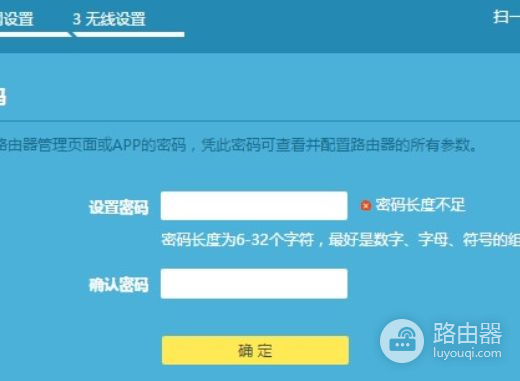
5、重新设置上网。
目前很多路由器,具备自动检测“上网方式”功能;如果路由器检测到“上网方式”是:自动获得IP地址。
则不需要其它的设置了,直接点击“下一步”即可。
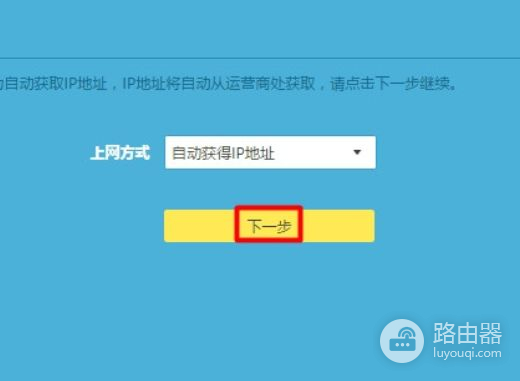
6、重新设置无线网络。
根据页面中的提示,重新设置路由器的 无线名称、无线密码,如下图所示。
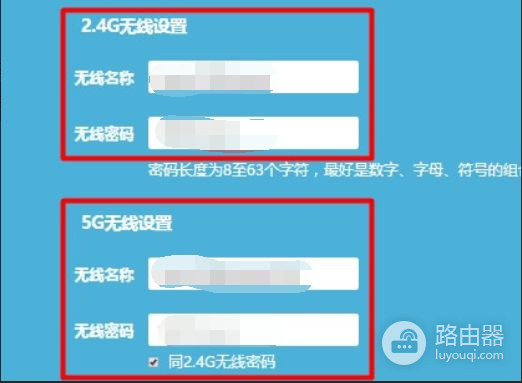
7、设置完成最后,在页面中,路由器会给出一些刚才的配置信息,如果确认无误,就可以完成路由器的设置并上网了。
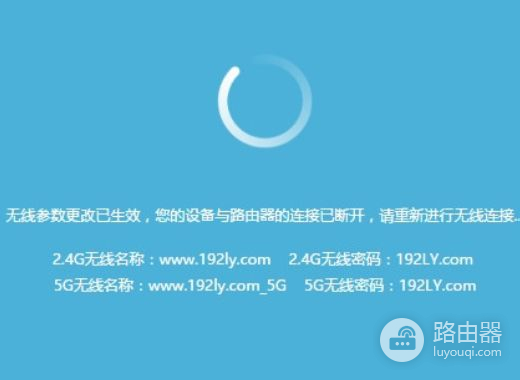
三、怎么把电脑连接到无线路由器上网
按照说明书详细设置就可以了。
先将宽带网线插到路由器的wan口,再插入电源插头。
在带有无线网卡的笔记本电脑上右击“网上邻居”,选择“属性”。
再右击“本地连接”或“无线连接”,选择“属性”。
选择“Internet协议主(TCP/IP)”,单击“属性”按钮。
然后将IP改成192.168.1网段,如192.168.1.111,最后一路“确定”即可。
再打开浏览器,在地址中输入192.168.1.1,按回车,输入正确的“用户名”和“密码”后,单击“确定”按钮。
自动弹出“设置向导”,点击“下一步”按钮。
切换到“工作模式”步骤,选择第一个“AP”选项,点击“下一步”按钮。
切换到“无线设置”步骤,在下面的“SSID”中输入要设置的SSID,然后选择下面的“WPA-PSK/WPA2-PSK”并输入密码,点击“下一步”按钮继续。
然后会切换到最后一步,提示需要重启,直接单击“重启”按钮重启路由器。
然后再重新将无线连接的“属性”改成自动获取IP的模式。
再打开电脑的无线,搜索无线信号,应该有这个无线信号并有加密的标识了。














